Mitä tietää
- Explorer: Siirry osoitteeseen Aloittaa > Tämä PC > napsauta hiiren oikealla painikkeella USB-portti > Muoto > Aloittaa > Okei.
- Tai käynnistä Powershell > enter muoto /fs:fat32: ja odota prosessin valmistumista.
- Voit alustaa alle 32 Gt:n asemat File Explorerissa; Suuremmille asemille kannattaa käyttää Powershelliä.
Tämä artikkeli opettaa sinulle, kuinka alustat USB-aseman FAT32:ssa Windows 10:ssä. Siinä myös selitetään, mitä FAT32 on verrattuna muihin muotoihin ja muihin rajoituksiin, jotka sinun pitäisi tietää.
Alusta USB-asema FAT32-muodossa File Explorerin avulla
Resurssienhallinnan käyttäminen USB:n alustamiseen FAT32:ksi on helpoin tapa. Tällä menetelmällä on mahdollista alustaa alle 32 Gt:n levy FAT32-muotoon. Kaikki USB-asemalla aiemmin olleet tiedot poistetaan alustuksen aikana.
-
Valitse Aloittaa kuvake.
-
Valitse Tämä PC.
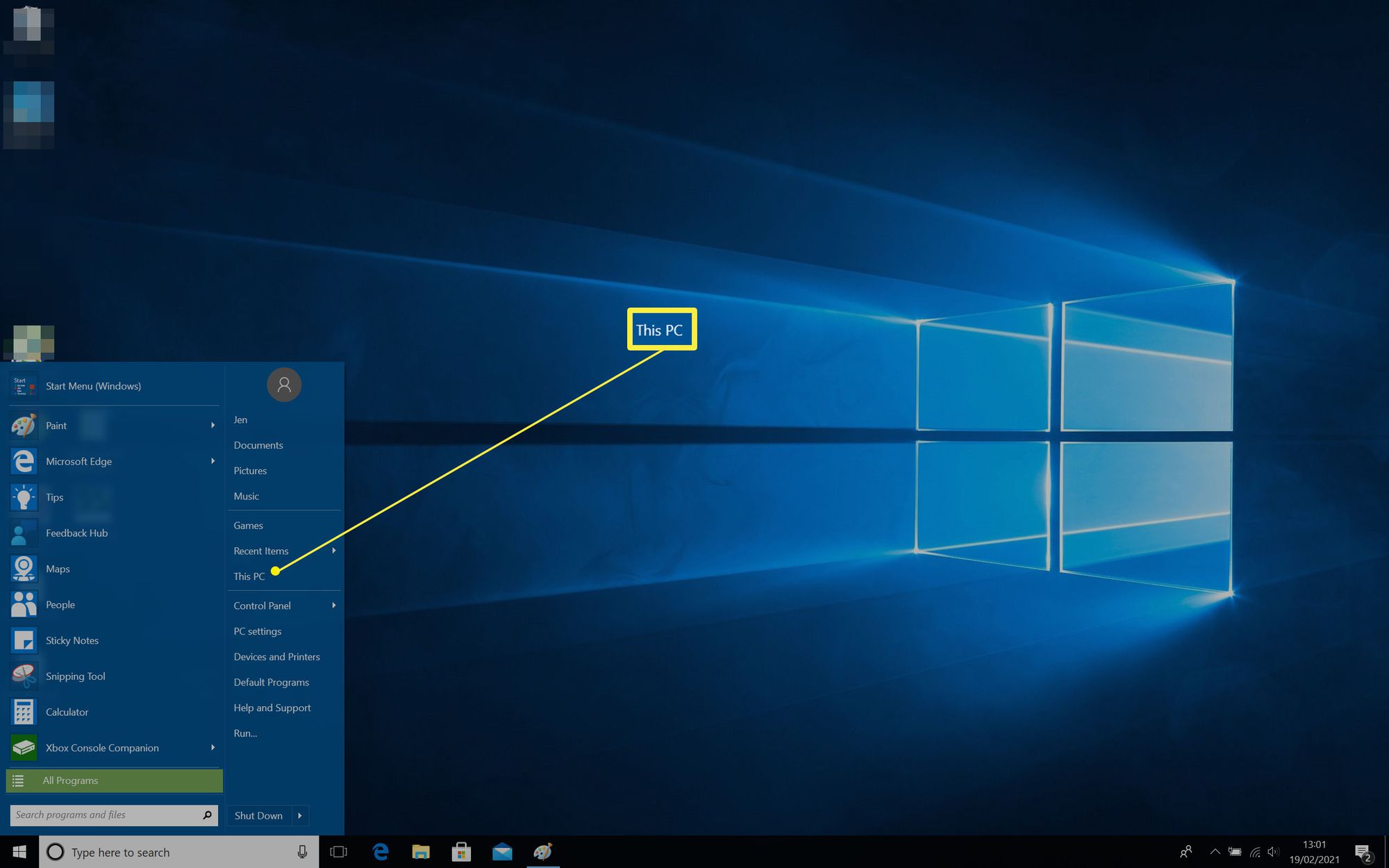
-
Napsauta hiiren kakkospainikkeella USB-asemaa.
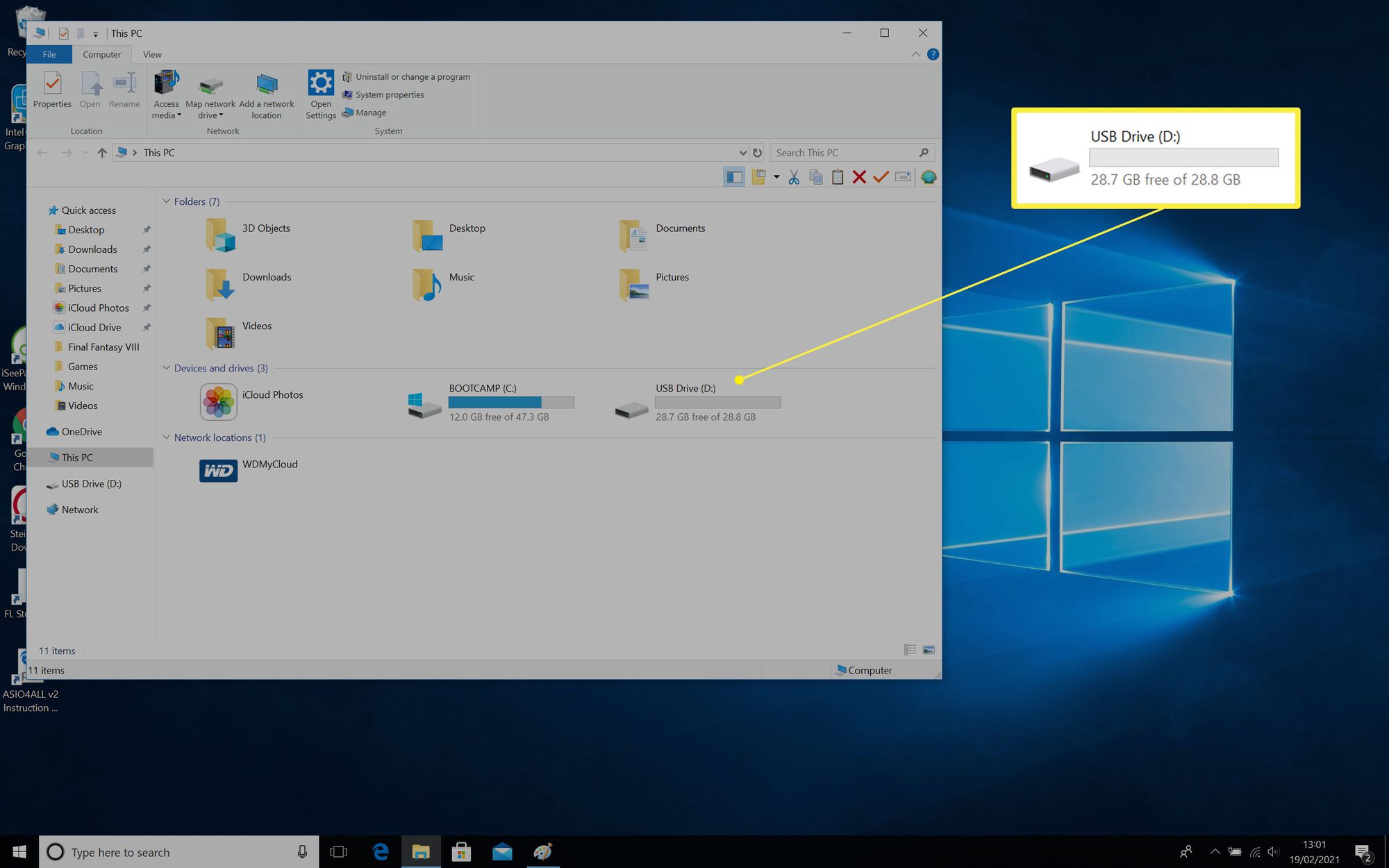
-
Valita Muoto.
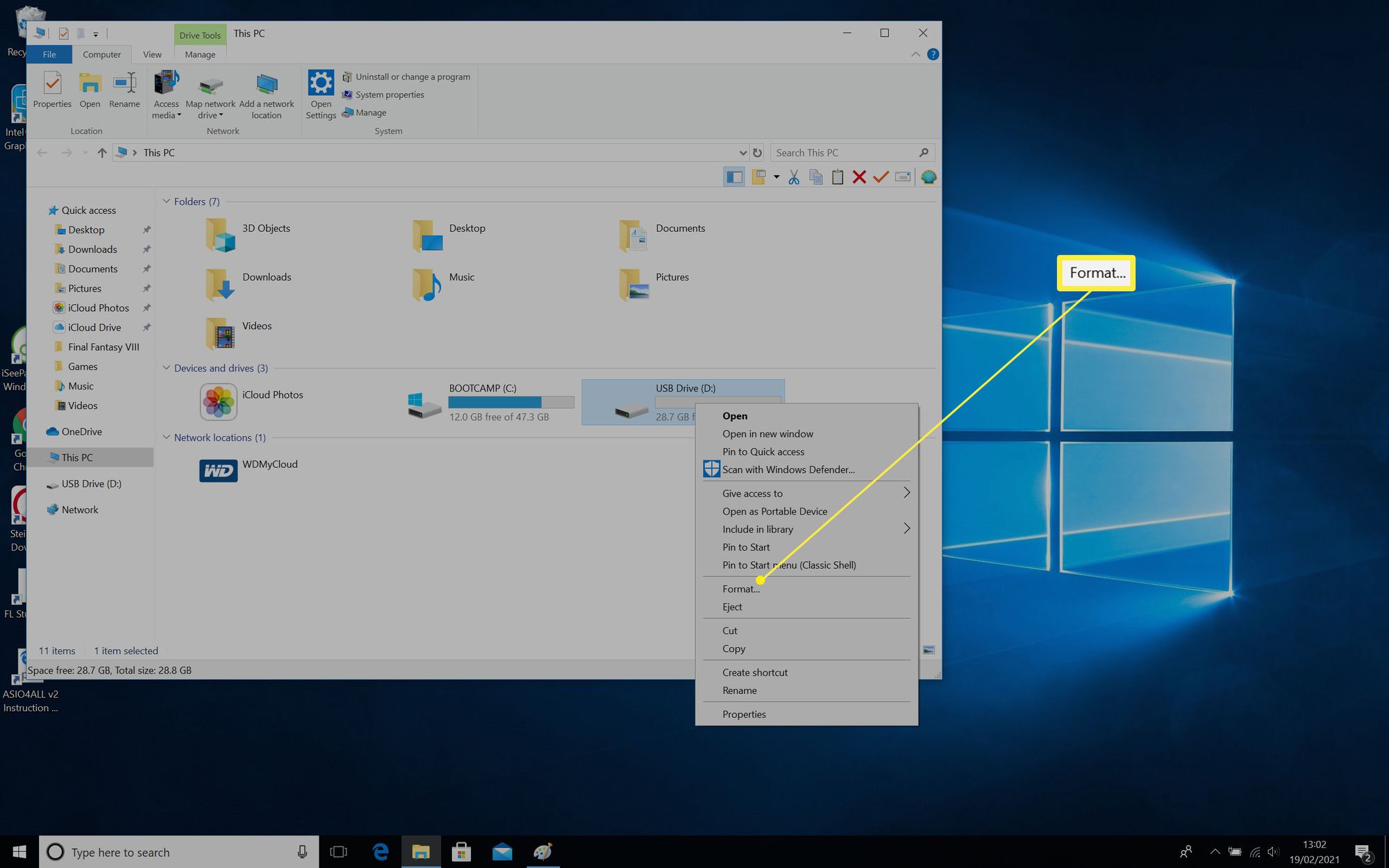
-
Valitse Aloittaa.
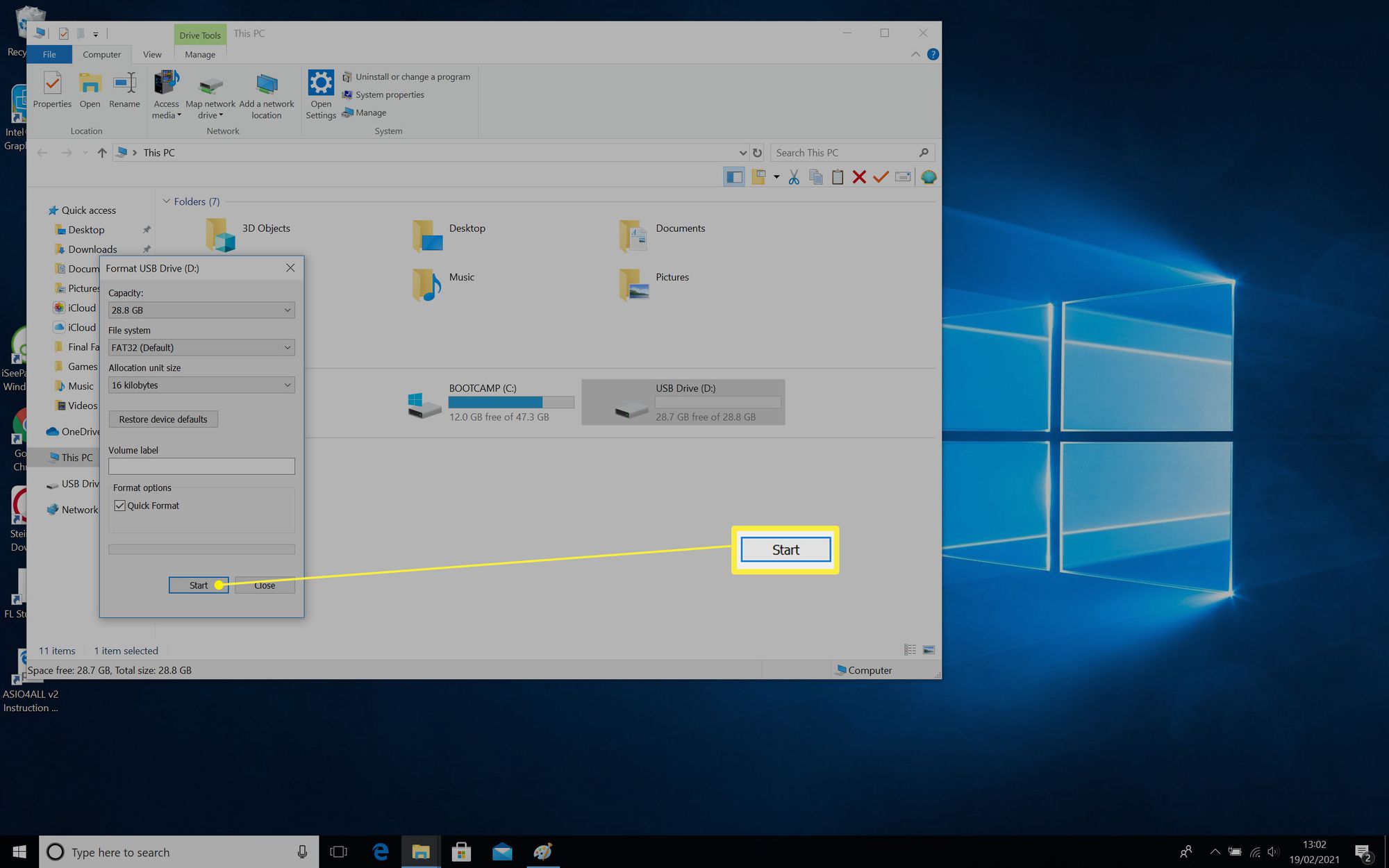
Jos tiedostojärjestelmä ei ole luettelossa FAT32, napsauta avattavaa valikkoa ja valitse se.
-
Valitse Okei.
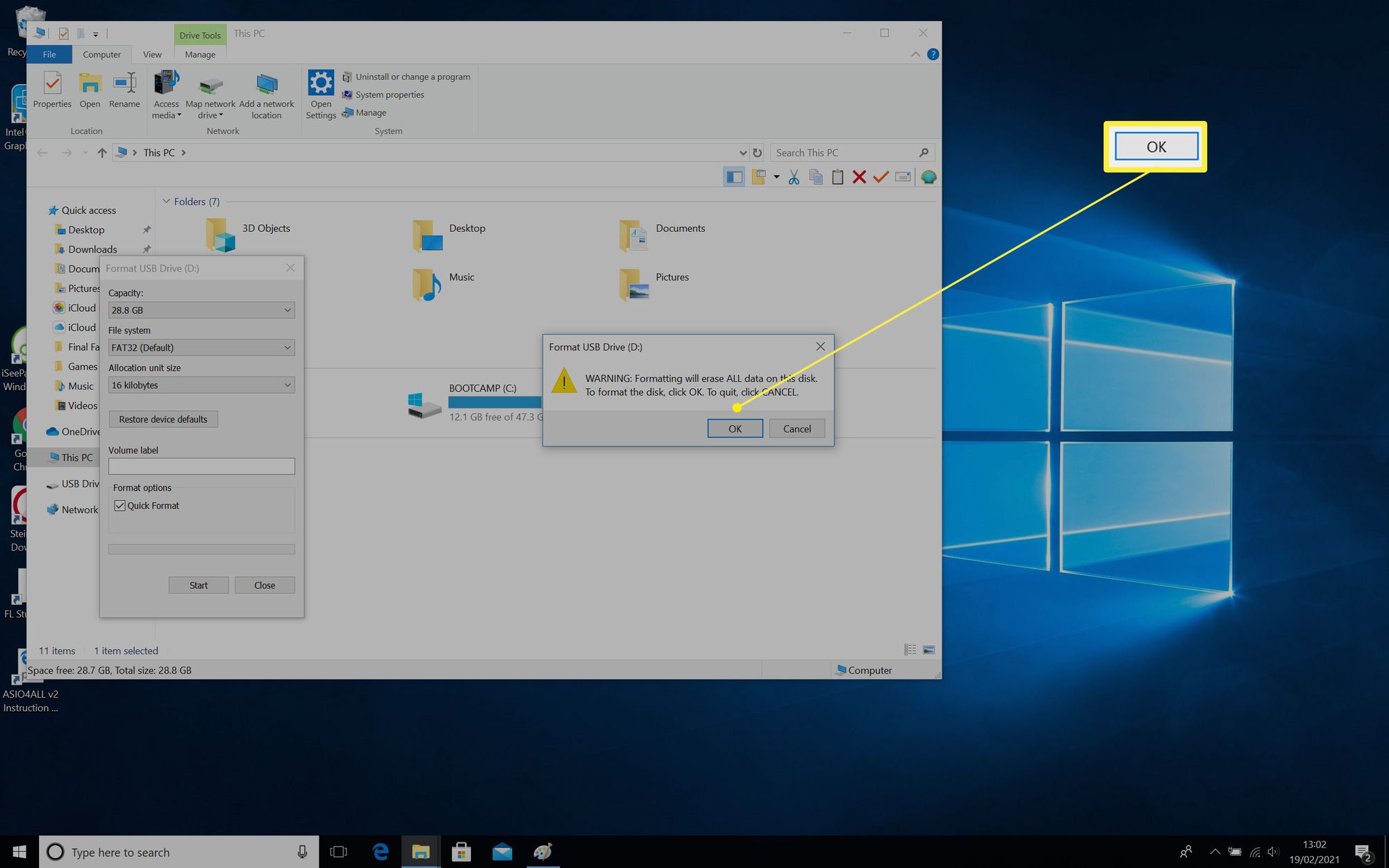
-
Odota, että asema alustetaan, ja valitse sitten Okei prosessin loppuun saattamiseksi.
USB-aseman alustaminen FAT32:ssa Powershell-komentorivityökaluilla
Jos haluat alustaa yli 32 Gt:n aseman, voit käyttää vain Windows 10:n Powershell-komentorivityökaluja. Se on paljon hitaampi prosessi kuin File Explorerin kautta, mutta se toimii. Näin alustat USB-aseman komentoriviominaisuuden avulla. Kuten ennenkin, kaikki USB-asemalle aiemmin tallennetut tiedot poistetaan alustuksen aikana.
-
Valitse Hakupalkki.
-
Kirjoita teho kuori.
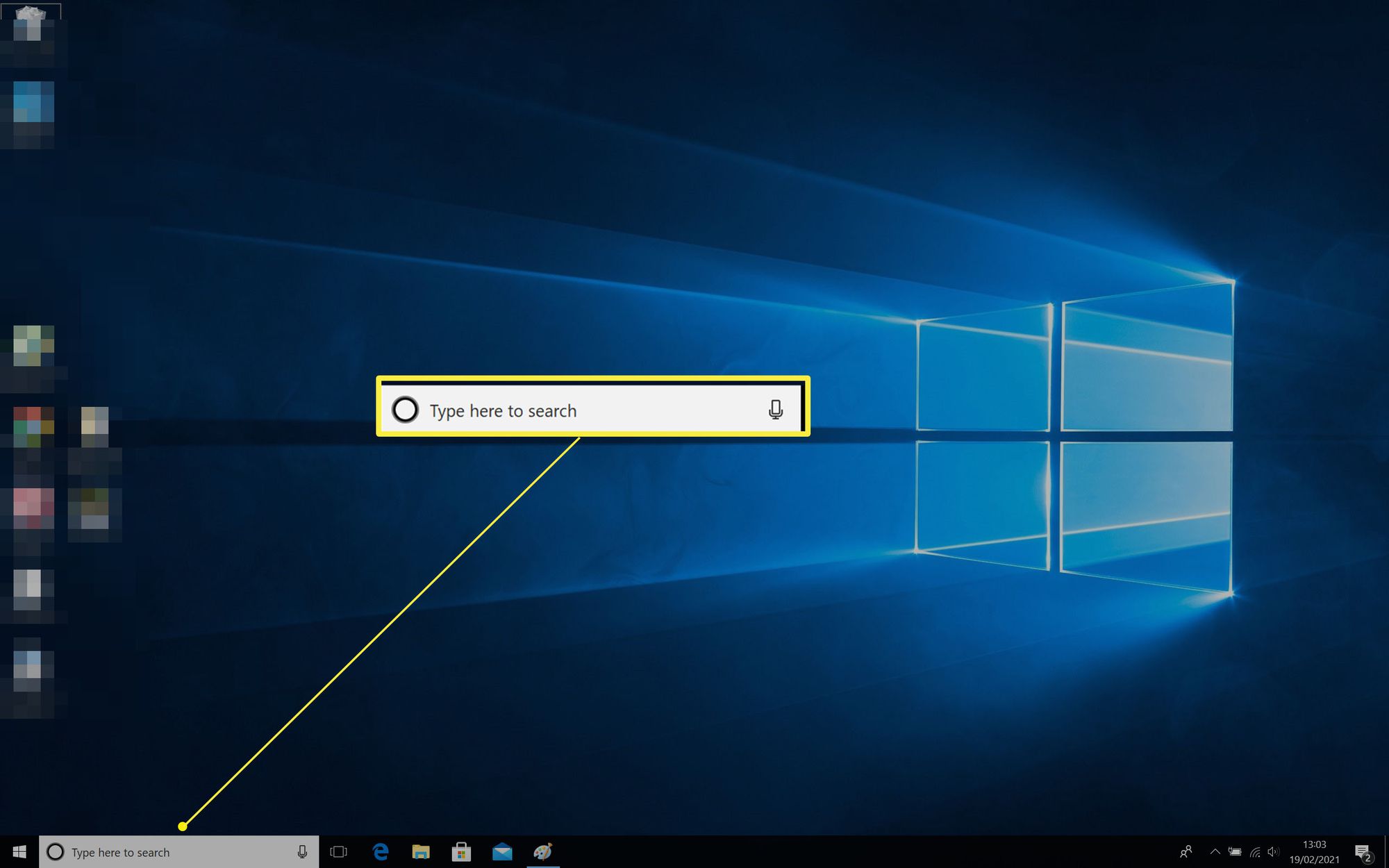
-
Valitse teho kuori.
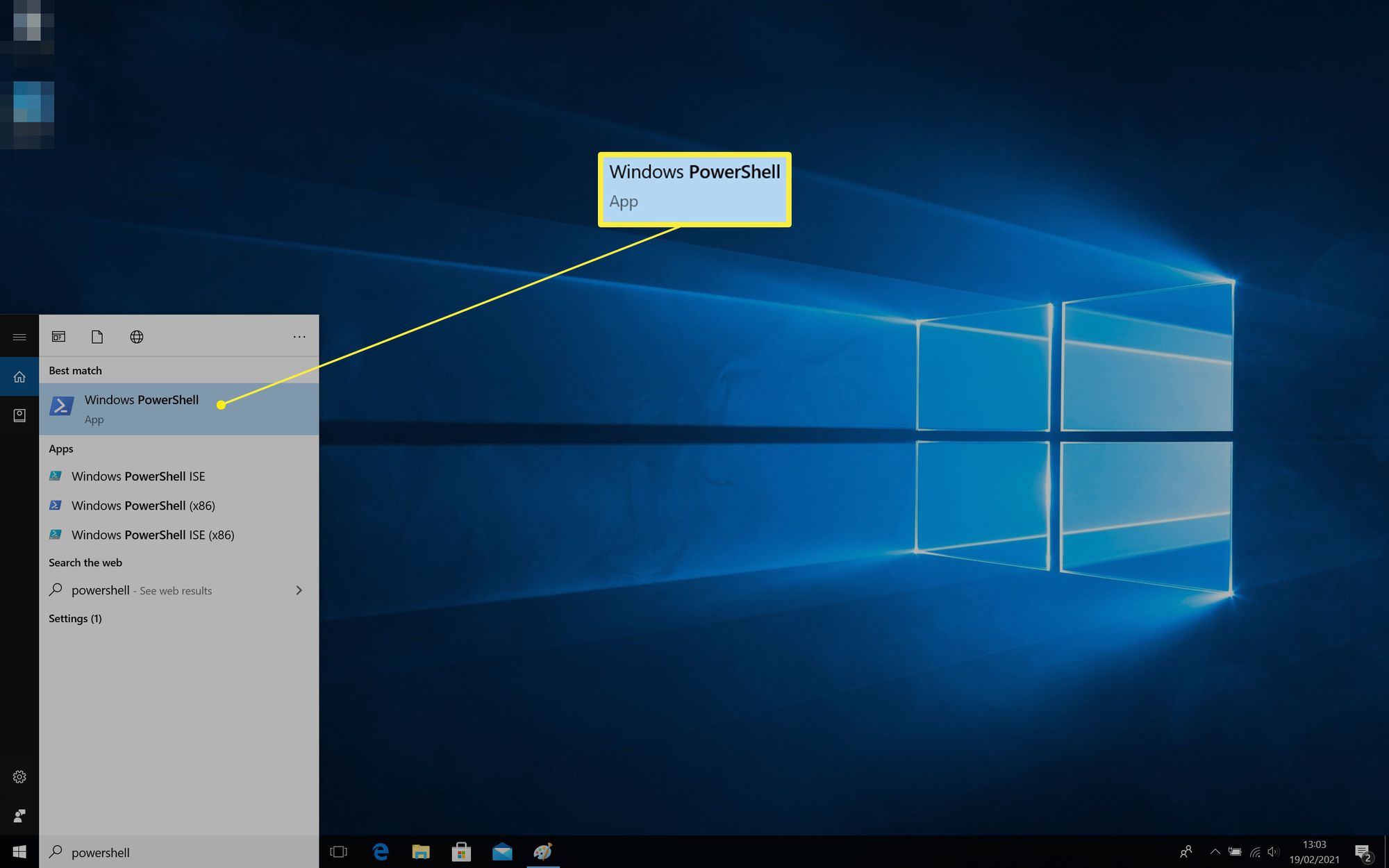
-
Tyyppi muoto /fs:fat32:
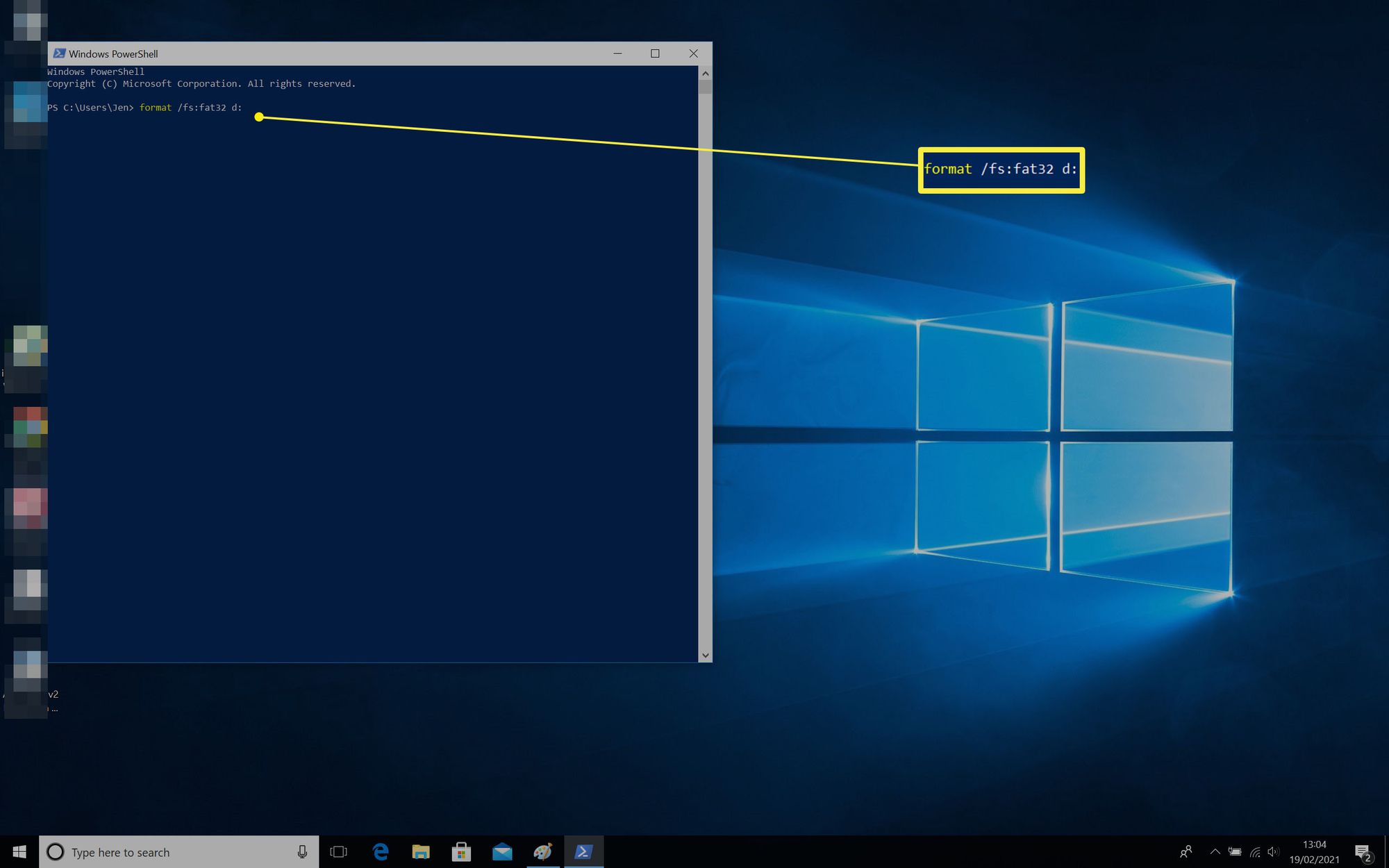
-
Odota prosessin valmistumista. Tällä tavalla muotoilu voi kestää kauan.
FAT32:n käytön edut ja haitat
FAT32 on vanha tiedostojärjestelmä, joka on ollut olemassa useita vuosia. Tämä tarkoittaa, että se ei ole ihanteellinen Windows 10:lle. On kuitenkin syitä, miksi saatat haluta käyttää sitä. Käymme läpi lyhyen yleiskatsauksen FAT32:n eduista ja haitoista.
- FAT32 on lähes universaali. Jos siirrät USB-asemaa säännöllisesti PC:n, Macin, Linux-järjestelmän ja jopa puhelimen välillä, FAT32 on hyvä valinta. Tämä johtuu siitä, että siinä on lähes universaali yhteensopivuus, joten voit helposti jakaa tiedostoja tämän tiedostojärjestelmän kanssa.
- FAT32:ta ei voi käyttää yli 16 Tt:n asemissa tai yli 4 Gt:n tiedostoissa. FAT32 ei voi toimia yli 16 Tt:n kiintolevyjen kanssa. Tämä ei vielä vaikuta moniin käyttäjiin, mutta se ei voi käsitellä yli 4 Gt:n tiedostoja. Se voi olla iso juttu nykyään, varsinkin jos muokkaat videoita säännöllisesti.
- FAT32 on hieman hitaampi. FAT32 on hieman hitaampi kuin sen vaihtoehdot – NTFS ja exFAT. Sillä ei ehkä ole aluksi suurta eroa, mutta kaikki summautuu, ja jos et tarvitse yleistä tukea, voit yhtä hyvin käyttää sen sijaan NTFS:ää tai Microsoftin exFAT-tiedostojärjestelmää.
FAQ
-
Kuinka alustan SD-kortin FAT32-muotoon?
Jos haluat alustaa SD-kortin FAT32-muotoon, valitse Tämä PC Tiedostonhallinnassa ja napsauta hiiren kakkospainikkeella SD-korttiasi Laitteet osio. Valitse Muoto ja valitse FAT32 avattavasta Tiedostojärjestelmä-valikosta. Valitse Aloittaa > Okei.
-
Mikä on FAT32?
FAT32 on File Allocation Table (FAT) -tiedostojärjestelmän uusin versio. Se tukee jopa 2 Tt:n levykokoja ja voi nousta jopa 16 Tt:iin 64 kt:n klustereilla. FAT32-taltio voi sisältää jopa 268 173 300 tiedostoa 32 kt:n klustereilla.
-
Kuinka alustan USB:n FAT32-muotoon Macissa?
Jos haluat alustaa USB-muistitikun FAT32-muotoon Macissa, liitä asema Maciin ja avaa Levytyökaluja valitse USB-tikku. Nimeä USB-asema uudelleen ja valitse MS-DOS (VET) kokovaihtoehdoksi. Valitse Puhdistaa.
